|
iSignWeb®SHの各種コースでよくある質問をまとめました。 |
機器すでに持っているディスプレイで利用できますか。
各コースによって異なります。
・USB無料コースは、以下のディスプレイでご利用いただけます。 シャープ製 PN-Y556、PN-Y496、PN-Y436、PN-Y326、PN-Y555、PN-Y475、PN-Y425、PN-Y325 シャープ製 PN-W435 シャープ製 PN-H701、 PN-H801 シャープ製 LB-T601、LB-T461、LB-T401、PN-T321、PN-T322 ・USB有料コースは、以下のディスプレイでご利用いただけます。 シャープ製 PN-Y556、PN-Y496、PN-Y436、PN-Y326、PN-Y555、PN-Y475、PN-Y425、PN-Y325 シャープ製 PN-W435 シャープ製 PN-H701、 PN-H801 ・ネットワークコースは、上記ディスプレイを含めて、任意のディスプレイでご利用いただけます。 ディスプレイ以外の機器は何が必要ですか。
USB無料コースとUSB有料コースは、メディアプレイヤ内蔵のディスプレイを使用しますので、他の機器は必要ありません。 コンテンツを書き込んだUSBフラッシュメモリをディスプレイの背面に差し込むだけで再生することができます。 ネットワークコースは、通称 STBと呼ばれる業務用パソコン(長時間稼動可能)または、ワークステーションなどが必要です。 STBにおいて、静止画や動画をスケジュールどおりに再生するプログラムを実行します。 ネットワークコースをご検討の際には、目的と予算にあった機器の選定も大切なことです。 デジタルサイネージの導入がはじめての場合や技術知識を十分備えた販売会社をご存知ない場合には、ご相談ください。 お申込みUSB無料コースの申込手順を教えてください。
申込フォームに、お客様情報を入力し、フォームを送信してください。
1~2分すると、後続処理のご案内がメールで届きます。 メールに記載されているURLをクリックしていただきますと、申込完了となります。 USB無料コースは、こちらからお申込みいただけます。 USB有料コースの申込手順を教えてください。
1.申込フォームに、お客様情報を入力し、フォームを送信してください。
→ 1~2分すると、お支払い方法などのご案内がメールで届きます。 2.メールに記載されている振込先口座にお支払いください。 → 翌営業日に、利用に関するご案内がメールで届きます。 3.メールの指示に従って、利用を開始してください。 USB有料コースは、こちらからお申込みいただけます。 ネットワークコースの申込手順を教えてください。
ネットワークコース(旧Basicコース)に関しては、お客様の実際の環境や要望、予算を考慮する必要がありますので、こちらからお問い合わせください。
コンテンツ制作デジタルサイネージの初心者なので、コンテンツ制作が不安です。
USB無料コースならびにUSB有料コースであれば、デジタルサイネージ初心者やパソコンが苦手な方でも大丈夫です。
利用目的や業種に応じたテンプレートが豊富に提供されています。 テンプレートに文字や写真を入れるだけで簡単にコンテンツ作成できます。 動画、静止画ファイルはコンテンツとして利用できますか。
お手持ちの静止画・動画をコンテンツとしてご利用いただけます。
サウンドファイルはコンテンツとして利用できますか。
お手持ちのサウンドファイルをご利用になる場合には、USB有料コースまたはネットワークコースをご利用ください。
USB無料コースは、お手持ちのサウンドファイルをご利用いただくことはできません。 番組に入れるコンテンツ数に制限はありますか。
USB無料コースでは、コンテンツは10個まで番組に入れることができます。
BGMサウンドは、素材広場から選択したものを1つ、入れることができます。 放映できるコンテンツの秒数は90秒までです。 作成した番組を保存しておくことはできますか。
USB有料コースでは、番組を20個まで保存することができます。
ユーザー追加オプションをご購入いただきますと、さらに保存数を増やすことができます。 ネットワークコースでは、番組保存数の制限はありません。USB無料コースでは、番組保存はできません。 アップロードや配信ができなくなった
原因として以下のものが挙げられます。
1. 普段とは別のパソコンを使っている 2. iSignClient をアンインストールした 3. iSignClient がハングしている 4. 古いバージョンのiSignClient を使っている 5. 普段とは違うネットワーク環境にいる 多くの場合、iSignClient を再インストールすることで解決します。 再インストールは、以下の手順で行えます。 1. iSignWeb にログインし、 2. 設定 > iSignClient > インストール ページを開き 3. 「iSignClient をインストールする」ボタンを押し、「iSignClientInstaller_xxxxxxxxx.exe」をダウンロード 4. ダウンロードしたファイルを実行 5. セットアップウィザードで「iSignClient の修復」を選択し、完了を押す iSignClient のインストールについて、詳しくはマニュアルをご覧ください。 また、5. 普段とは違うネットワーク環境にいるの場合にはそのネットワーク環境に合った設定が必要です。 それでも解決しない場合は調査が必要ですので、ログを含めてお問い合わせ下さい。 ログはiSignClient のプロフィール画面を表示し、「ログ」タブから「クリップボードへコピーする」でコピー出来ます。 会社のイメージやイベントに合わせたオリジナルコンテンツを制作して欲しい。
有償でのご提供となります。まずは、どのようなコンテンツを作成して欲しいのかを御連絡ください。 弊社より折り返し御連絡させていただきます。 配信新しいパソコンでUSB配信をしたい。
パソコンを新しくしたり、普段とは別のパソコンで利用する場合には、iSignClientをパソコンにインストールしてください。
iSignClientは、「設定」-「iSignClient」-「インストール」画面からインストールできます。 インターネット経由で番組を配信できますか?
ネットワークコースは、インターネットを介して番組を配信できます。
番組をスケジュールして配信できますか。
ネットワークコースは、日毎、翌日毎、時間などでスケジュールを細かく設定できます。
FTPで番組を配信できますか。
新しいPN-Yシリーズは、FTP配信が可能です。iSignClientをインストールし、配信先管理からディスプレイグループとディスプレイ一覧を設定してご利用ください。
iSignClientコードが取得できません。
タスクバーにあるiSignClientアイコンを右クリックし、「プロフィール」をクリックしてiSignClientのウィンドウを開いてください。
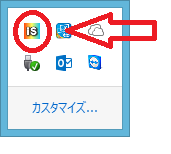 「プロフィール」タブの「プロキシ」の欄が「未使用 (IE1)」「未使用 (IES)」となっている場合、プロキシの設定が必要です。 iSignClientのウィンドウで「ネットワーク」タブを開いて、「プロキシサーバを使う」にチェックを入れます。 プロキシの「サーバ名」「ポート番号」ユーザ認証が必要な場合は、「ユーザ名」「パスワード」を入力して「接続確認して登録する」ボタンを押してください。 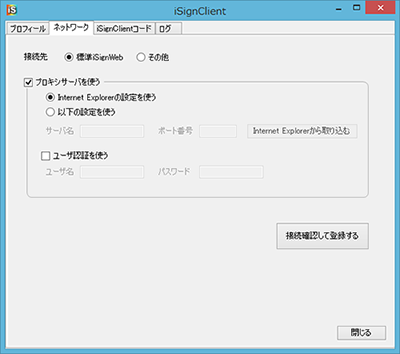 Internet Explorerのインターネットオプションで既にプロキシの設定をしている場合は、「Internet Explorerの設定を使う」または「Internet Explorerから取り込む」などが使えます。 入力する情報が分からない場合は、ネットワーク管理者へお問合せください。 登録に成功すれば、「保存しました。」と表示され、iSignClientコードが取得されます。 プロキシを使用していない、または設定したがコードが取得できないなどの場合はお問合せフォームからご連絡ください。 コンテンツ放映コンテンツの表示秒数は変更できますか。
テンプレート編集画面の表示秒数欄で指定してください。
コンテンツの切替効果は、どこで設定するのですか。
テンプレート編集画面のフェード切替に切替秒数を入力することで、フェードイン、アウトを設定できます。
パスワードが思い出せないパスワードを忘れてしまい、ログインできません。
ログインボタンの下にある、「パスワードをお忘れの方」のリンクをクリックしてください。
お客様のメールアドレスを画面から入力して送信ボタンをクリックしてください。 メールアドレス宛てに、パスワード変更のメールが送信されます。 新しいパスワードを設定して、ログインしてください。 |
 機器
機器